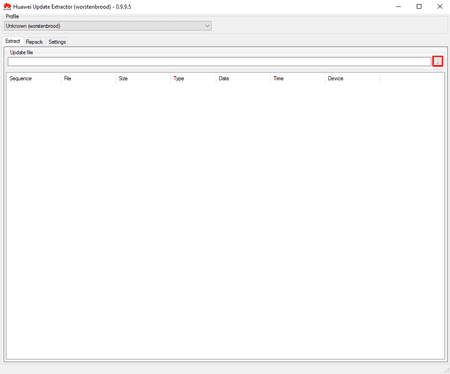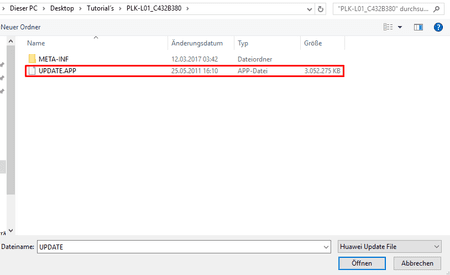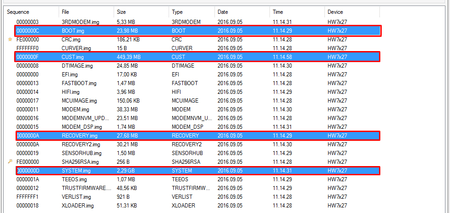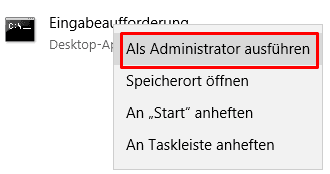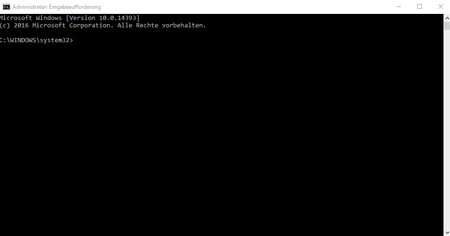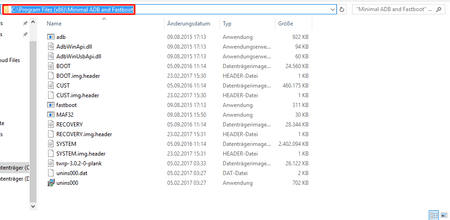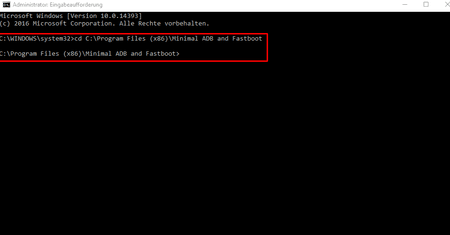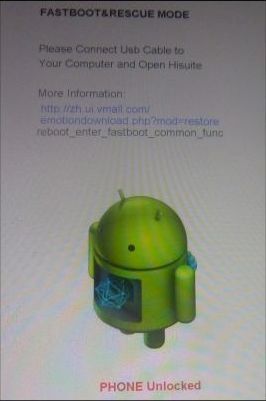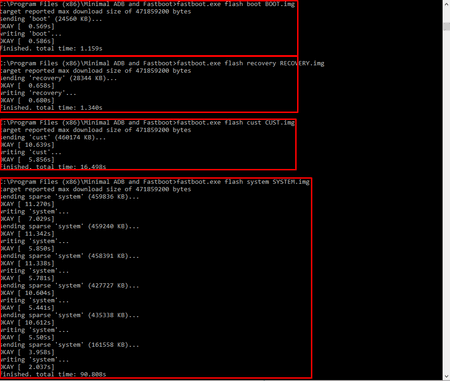ApoRes1337
Fortgeschrittenes Mitglied
- 102
Vorwort:
Hinweis: Ich werde in diesem Tutorial mit der Europäischen Version des 380 Rom´s arbeiten. Die Arbeitsschritte verändern sich aber kaum wodurch ich auf eine separate Erklärung zu jeder Rom verzichte, da das Prinzip klar werden sollte. Bei Unklarheiten bitte immer im voraus fragen, bevor ihr was kaputt macht.
Vorraussetzung:
⦁ Honor 7 - PLK-L01 (andere Geräte Versionen sind ungetestet von mir und werden nicht supportet)
⦁ Geladenes Handy mindestens 50% um ein abschalten während des Flash´ens zu vermeiden und Soft - Brick´s vorzubeugen.
⦁ [Software] Minimal ADB and Fastboot v1.4.2 [honor7-repo.de Download]
⦁ [Software] Universal Windows ADB Driver [honor7-repo.de Download]
⦁ [Software] HuaweiUpdateExtractor_0.9.9.5 [honor7-repo.de Download]
⦁ [Official Rom] "Rom die ihr flashen wollt" [honor7-repo.de Official Rom Verzeichnis Download]
Schritt 1: Die Vorbereitung
Schritt 2: Extraktion der benötigten Dateien
Schritt 3: Flashen der Offiziellen Stock Rom
Nun könnt ihr alle vorhandene Software noch schließen auf dem PC ggfls. aufräumen falls ihr die Daten nicht mehr benötigt und beginnen euer Handy wieder einzurichten.
Ich hoffe das Tutorial ist für euch verständlich und wird im Falle des Falles weiterhelfen können. Solltet ihr fragen oder Verbesserungsvorschläge haben immer her damit.
Viel Spaß und danke für eure Aufmerksamkeit
Euer Christopher alias ApoRes1337
Dieses und alle weiteren Tutorial´s von mir sind in mühevoller Arbeit entstanden. Von daher bitte ich euch, solltet ihr Feedback oder Probleme haben mir den selben Respekt zu erweisen und eure Fehler "sachlich" und so "detailliert" wie möglich zu verfassen. Je mehr Informationen "ihr", "mir" bereitstellt umso schneller und effektiver kann ich weiterhelfen. Desweiteren sind alle Tutorials von mir selber getestet worden sowie alle Dateien die ich aus meiner "Inoffziellen Honor 7 - Repo" hier im Beitrag verlinke. Haltet ihr euch also explizit an die Vorgaben hier kann mit hoher Wahrscheinlichkeit garantiert werden das ihr das gewünschte Endresultat erreicht. Bitte lest "erst" von Anfang bis ende und beginnt dann mit dem abarbeiten. Ich gebe hier ausdrücklich trotz intensiver Test´s aber keine Gewährleistung für Geräte die dadurch beschädigt werden, jedoch versuche ich sollte es zu einem Schaden kommen euch bestmöglich aus der Klemme zu helfen. Und nun wünsche ich viel Spaß.
Hinweis: Ich werde in diesem Tutorial mit der Europäischen Version des 380 Rom´s arbeiten. Die Arbeitsschritte verändern sich aber kaum wodurch ich auf eine separate Erklärung zu jeder Rom verzichte, da das Prinzip klar werden sollte. Bei Unklarheiten bitte immer im voraus fragen, bevor ihr was kaputt macht.
Vorraussetzung:
⦁ Honor 7 - PLK-L01 (andere Geräte Versionen sind ungetestet von mir und werden nicht supportet)
⦁ Geladenes Handy mindestens 50% um ein abschalten während des Flash´ens zu vermeiden und Soft - Brick´s vorzubeugen.
⦁ [Software] Minimal ADB and Fastboot v1.4.2 [honor7-repo.de Download]
⦁ [Software] Universal Windows ADB Driver [honor7-repo.de Download]
⦁ [Software] HuaweiUpdateExtractor_0.9.9.5 [honor7-repo.de Download]
⦁ [Official Rom] "Rom die ihr flashen wollt" [honor7-repo.de Official Rom Verzeichnis Download]
Schritt 1: Die Vorbereitung
1. Ladet euch die oben genannten Pakete aus der Repository herunter.
2. Installiert das Paket "Universal Windows ADB Driver". (solltet ihr diese schon besitzen könnt ihr diesen Punkt überspringen)
3. Installiert das Paket "Minimal ADB and Fastboot" es empfiehlt sich den Standardpfad zu behalten da dies das navigieren per "CMD" euch erleichtern wird.
4. Entpackt den "HuaweiUpdateExtractor" in einen Ordner eurer Wahl.
5. Entpackt die von euch "gewünschte Rom" in einen Ordner eurer Wahl.
2. Installiert das Paket "Universal Windows ADB Driver". (solltet ihr diese schon besitzen könnt ihr diesen Punkt überspringen)
3. Installiert das Paket "Minimal ADB and Fastboot" es empfiehlt sich den Standardpfad zu behalten da dies das navigieren per "CMD" euch erleichtern wird.
4. Entpackt den "HuaweiUpdateExtractor" in einen Ordner eurer Wahl.
5. Entpackt die von euch "gewünschte Rom" in einen Ordner eurer Wahl.
Schritt 2: Extraktion der benötigten Dateien
1. Startet nun den "HuaweiUpdateExtractor" und wählt den Button mit den zwei Punkten aus.
2. Navigiert in den Pfad euer entpackten Rom und wählt dort die "Update.app" aus.
3. Dies sollte je nach Rom dann in etwa so aussehen.
4. Extrahiert nun die Dateien [BOOT.img, RECOVERY.img, CUST.img und SYSTEM.img] mit einem Rechtsklick auf die jeweilige Datei und klickt auf "Extract Selected", speichert die Dateien im Installationsverzeichnis von "Minimal ADB and Fastboot".
5. Danach könnt ihr den "HuaweiUpdateExtractor" schließen den dieser wird nicht mehr benötigt.
2. Navigiert in den Pfad euer entpackten Rom und wählt dort die "Update.app" aus.
3. Dies sollte je nach Rom dann in etwa so aussehen.
4. Extrahiert nun die Dateien [BOOT.img, RECOVERY.img, CUST.img und SYSTEM.img] mit einem Rechtsklick auf die jeweilige Datei und klickt auf "Extract Selected", speichert die Dateien im Installationsverzeichnis von "Minimal ADB and Fastboot".
5. Danach könnt ihr den "HuaweiUpdateExtractor" schließen den dieser wird nicht mehr benötigt.
Schritt 3: Flashen der Offiziellen Stock Rom
1. Schließt das Handy per USB-Kabel an dem Computer an.
2. Aktiviert das USB Debugging sollte das nicht ohnehin schon aktiviert sein. (Einstellungen --> Über das Telefon --> Build-Nummer: 7x antippen) (Einstellungen ---> Entwickleroptionen: USB-Debugging aktivieren)
3. Öffnet das Kommandozeilen Tool als Administrator. Dies sollte dann in etwa so bei euch aussehen. Wichtig ist das oben im Fenstertitel "Administrator" steht.
4. Navigiert nun in euren "Minimal ADB and Fastboot" Ordner. Am einfachsten geht das wenn ihr im Explorer den Verzeichnispfad euch heraus kopiert und in der Kommandozeile einfügt.
5. Nun könnt ihr mit dem Befehl cd C:\Program Files (x86)\Minimal ADB and Fastboot (solltet ihr das Tool an einen anderen Ort installiert haben müsst ihr den Pfad selbstverständlich anpassen) euch in den Ordner bewegen. Hinweis: habt ihr zuvor den Verzeichnispfad euch kopiert könnt ihr mit einen einfachen Rechtsklick diesen im Kommandozeilen Tool einfügen.
6. Ob euer Gerät richtig erkannt wird könnt ihr in der Kommandozeile mit "adb devices" nachprüfen.
7. Sollte bis hierhin alles funktioniert haben könnt ihr nun mit adb.exe reboot bootloader in den Bootloader wechseln.
8. Wenn ihr nun die weiße Anzeige auf eurem Handy mit der Überschrift "FASTBOOT&RESCUE MODE" angezeigt bekommt habt ihr alles richtig gemacht.
9. Führt nun nachfolgend die befehle exakt in der Reihenfolge aus. (Ohne Anführungszeichen) "fastboot.exe flash boot BOOT.img", "fastboot.exe flash recovery RECOVERY.img", "fastboot.exe flash cust CUST.img", "fastboot.exe flash system SYSTEM.img"
10. Nachdem alle .img übertragen wurden führt ihr den Befehl "fastboot.exe reboot" aus, steckt euer Handy ab und haltet die "Lauter - Taste" gedrückt. Dadurch öffnet sich die "Stock Recovery" in der wählt ihr "Wipe data/factory reset" und "Wipe cache partition".
11. Und zum schluß des ganzen Spektakels tippt ihr noch auf "Reboot System" und ihr habt ein komplett neu geflashtes Stock Rom euer wahl.
2. Aktiviert das USB Debugging sollte das nicht ohnehin schon aktiviert sein. (Einstellungen --> Über das Telefon --> Build-Nummer: 7x antippen) (Einstellungen ---> Entwickleroptionen: USB-Debugging aktivieren)
3. Öffnet das Kommandozeilen Tool als Administrator. Dies sollte dann in etwa so bei euch aussehen. Wichtig ist das oben im Fenstertitel "Administrator" steht.
4. Navigiert nun in euren "Minimal ADB and Fastboot" Ordner. Am einfachsten geht das wenn ihr im Explorer den Verzeichnispfad euch heraus kopiert und in der Kommandozeile einfügt.
5. Nun könnt ihr mit dem Befehl cd C:\Program Files (x86)\Minimal ADB and Fastboot (solltet ihr das Tool an einen anderen Ort installiert haben müsst ihr den Pfad selbstverständlich anpassen) euch in den Ordner bewegen. Hinweis: habt ihr zuvor den Verzeichnispfad euch kopiert könnt ihr mit einen einfachen Rechtsklick diesen im Kommandozeilen Tool einfügen.
6. Ob euer Gerät richtig erkannt wird könnt ihr in der Kommandozeile mit "adb devices" nachprüfen.
7. Sollte bis hierhin alles funktioniert haben könnt ihr nun mit adb.exe reboot bootloader in den Bootloader wechseln.
8. Wenn ihr nun die weiße Anzeige auf eurem Handy mit der Überschrift "FASTBOOT&RESCUE MODE" angezeigt bekommt habt ihr alles richtig gemacht.
9. Führt nun nachfolgend die befehle exakt in der Reihenfolge aus. (Ohne Anführungszeichen) "fastboot.exe flash boot BOOT.img", "fastboot.exe flash recovery RECOVERY.img", "fastboot.exe flash cust CUST.img", "fastboot.exe flash system SYSTEM.img"
10. Nachdem alle .img übertragen wurden führt ihr den Befehl "fastboot.exe reboot" aus, steckt euer Handy ab und haltet die "Lauter - Taste" gedrückt. Dadurch öffnet sich die "Stock Recovery" in der wählt ihr "Wipe data/factory reset" und "Wipe cache partition".
11. Und zum schluß des ganzen Spektakels tippt ihr noch auf "Reboot System" und ihr habt ein komplett neu geflashtes Stock Rom euer wahl.
Nun könnt ihr alle vorhandene Software noch schließen auf dem PC ggfls. aufräumen falls ihr die Daten nicht mehr benötigt und beginnen euer Handy wieder einzurichten.
Ich hoffe das Tutorial ist für euch verständlich und wird im Falle des Falles weiterhelfen können. Solltet ihr fragen oder Verbesserungsvorschläge haben immer her damit.
Viel Spaß und danke für eure Aufmerksamkeit
Euer Christopher alias ApoRes1337
Stand: 12.03.2017